'>

Jika Anda baru saja meningkatkan ke Windows 10 dan sekarang keyboard Anda tidak berfungsi , kamu tidak sendiri. Banyak pengguna Windows 10 lainnya melaporkan masalah yang sama, terutama setelah menginstal pembaruan KB4074588 sejak 13 Februari 2018.
Dan untungnya, ada solusinya. Berikut 5 opsi untuk dicoba. Anda mungkin tidak perlu mencoba semuanya. Cukup lanjutkan ke bawah daftar sampai Anda menemukan yang memperbaiki masalah.
- Periksa apakah port USB Anda berfungsi
- Sesuaikan pengaturan keyboard Anda
- Instal ulang driver keyboard Anda
- Perbarui keyboard dan driver USB Anda (disarankan)
- Beralih ke ChromeOS
Metode 1: Periksa apakah port USB Anda berfungsi
Terkadang port USB bisa berhenti berfungsi saat Anda meningkatkan ke versi baru Windows. Biasanya itu karena masalah pengemudi. Anda harus selalu memeriksa masalah ini terlebih dahulu.
Untungnya, pengujiannya mudah: cukup lepaskan keyboard dari port USB dan colokkan perangkat USB lain - seperti mouse atau hard drive eksternal. Jika perangkat itu juga tidak berfungsi, port USB yang menjadi masalah, dan Anda harus langsung membuka Metode 4 . Jika perangkat yang baru saja Anda sambungkan berfungsi, lanjutkan Metode 2 .
Metode 2: Sesuaikan pengaturan keyboard Anda
Windows memiliki pengaturan, yang disebut Tombol Filter, yang memungkinkan Anda untuk mengontrol cara menangani penekanan tombol berulang yang tidak disengaja. Sayangnya, jika diaktifkan, pengaturan ini diketahui menyebabkan beberapa keyboard berhenti bekerja di Windows 10. Jadi, Anda harus memeriksa apakah sudah diaktifkan. Jika ya, Anda harus mematikannya dan melihat apakah itu menyelesaikan masalah.
1) Di desktop PC Anda, klik Pusat aksi ikon di pojok kanan bawah dan klik Semua pengaturan .
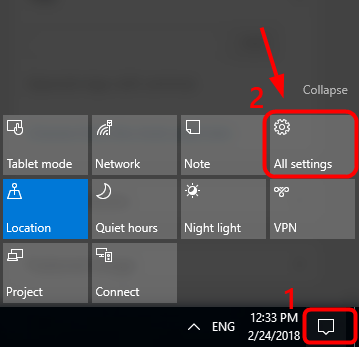
2) Klik Akses mudah .
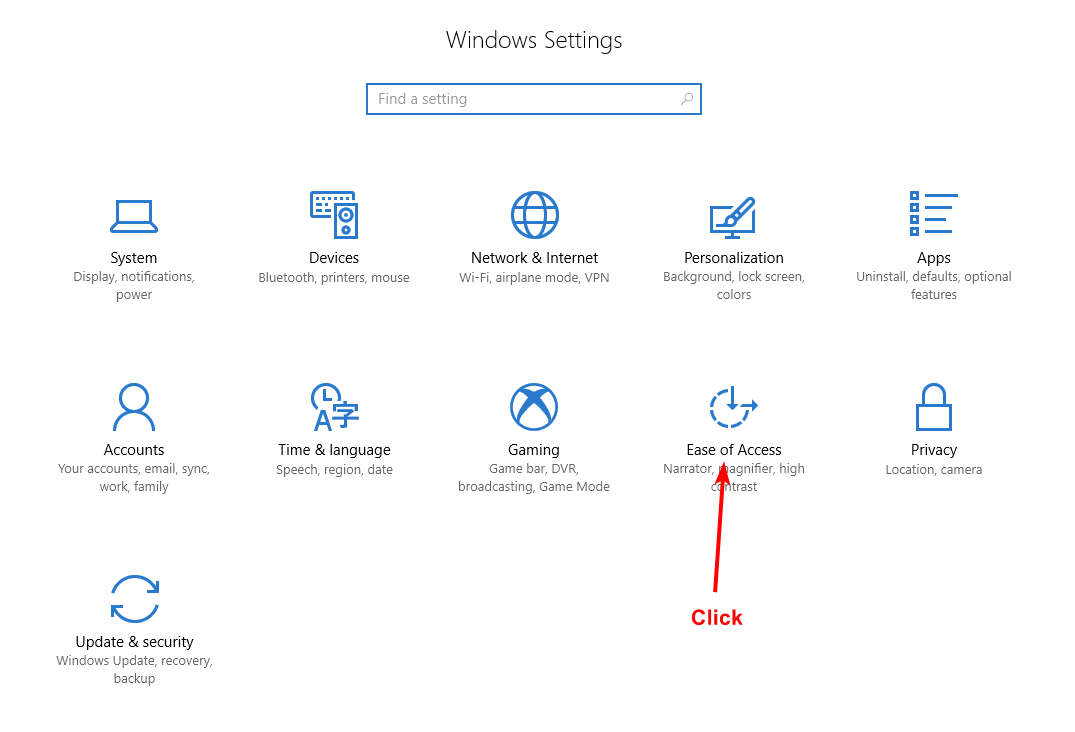
3) Klik Papan ketik .
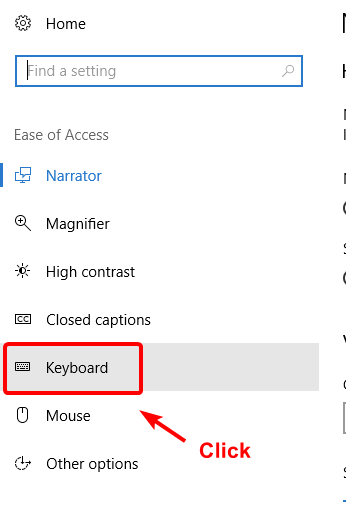
4) Pastikan Tombol Filter adalah MATI , dan tutup jendela.
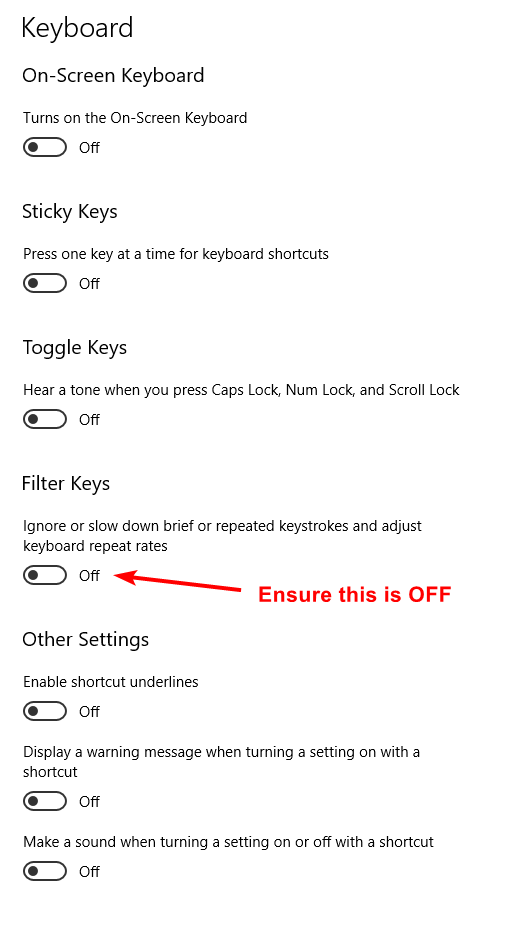
Metode 3: Instal ulang driver keyboard Anda
Jika driver keyboard Anda mengalami kesalahan, keyboard Anda mungkin berhenti berfungsi. Untuk memperbaikinya:
1) Klik kanan file Mulailah tombol, lalu klik Pengaturan perangkat .
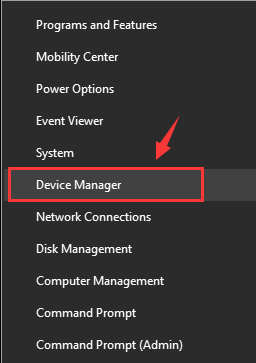
2) Bentangkan Keyboard lalu klik kanan Keyboard PS / 2 Standar dan klik Copot pemasangan .
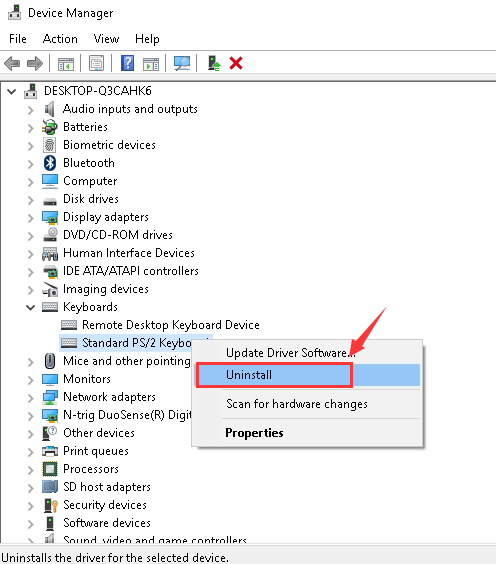
3) Saat diminta untuk mengkonfirmasi, klik baik .

4) Restart komputer Anda setelah uninstall. Jika masalah tetap ada, kemungkinan driver Anda sudah usang, bukan rusak, dan Anda harus mencobanya Metode 4 di bawah.
Metode 4: Perbarui keyboard dan driver USB Anda (disarankan)
Salah satu penyebab paling umum dari keyboard tidak responsif adalah keyboard atau driver USB yang sudah ketinggalan zaman.
Ada dua cara untuk mendapatkan driver yang tepat untuk keyboard dan port USB Anda: secara manual atau otomatis.
Pembaruan driver manual - Anda dapat memperbarui driver Anda secara manual dengan membuka situs web produsen dan mencari driver terbaru yang benar. Perhatikan bahwa untuk driver USB Anda, Anda mungkin perlu mencoba pabrikan PC Anda dan juga pabrikan set chip port USB Anda. Jika Anda tidak punya waktu, kesabaran, atau keterampilan komputer untuk memperbarui driver Anda secara manual, Anda dapat melakukannya secara otomatis dengan Sopir Mudah .
Pembaruan driver otomatis -Driver Easy akan secara otomatis mengenali sistem Anda dan menemukan driver yang tepat untuk mouse dan port USB Anda. Anda tidak perlu tahu persis sistem apa yang dijalankan komputer Anda atau siapa semua pabrikannya, Anda tidak perlu mengambil risiko mengunduh dan memasang driver yang salah, dan Anda tidak perlu khawatir tentang membuat kesalahan saat memasang.Anda dapat memperbarui driver Anda secara otomatis dengan Driver Easy versi GRATIS atau Pro. Tetapi dengan versi Pro hanya membutuhkan 2 klik (dan Anda mendapatkan dukungan penuh dan jaminan uang kembali 30 hari):
1) Unduh dan instal Driver Easy.
2) Jalankan Driver Easy dan klik Memindai sekarang tombol. Driver Easy kemudian akan memindai komputer Anda dan mendeteksi driver yang bermasalah.
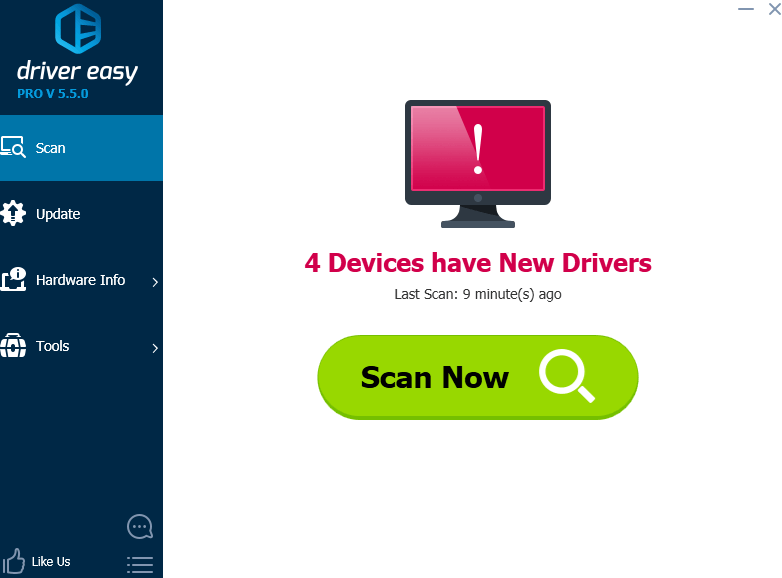
3) Klik Memperbarui di sebelah papan tombol yang ditandai (atau perangkat USB) untuk mengunduh dan menginstal versi yang benar secara otomatis (Anda dapat melakukannya dengan versi GRATIS).
Atau klik Perbarui Semua untuk mengunduh dan memasang versi yang benar dari semua driver yang hilang atau kedaluwarsa di sistem Anda (ini membutuhkan ekstensi Versi Pro - Anda akan diminta untuk meningkatkan saat Anda mengeklik Perbarui Semua).
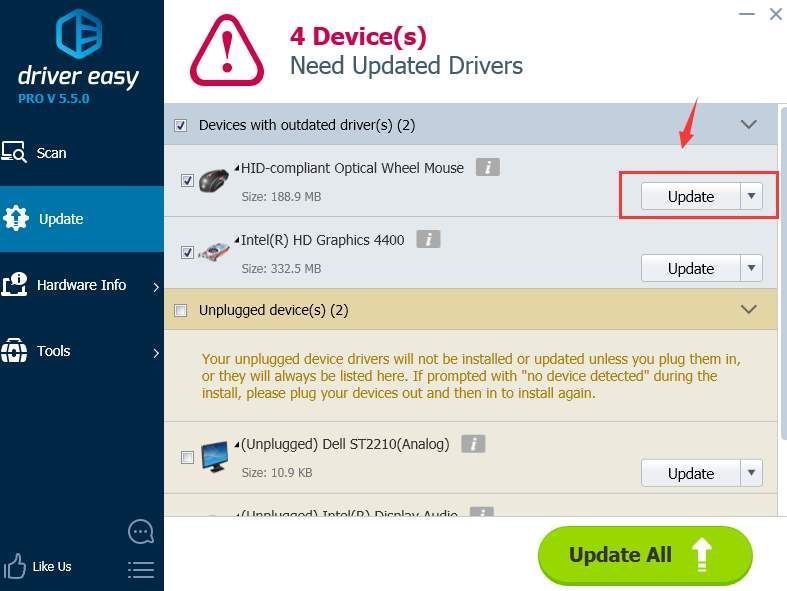
Metode 5: Beralih ke ChromeOS
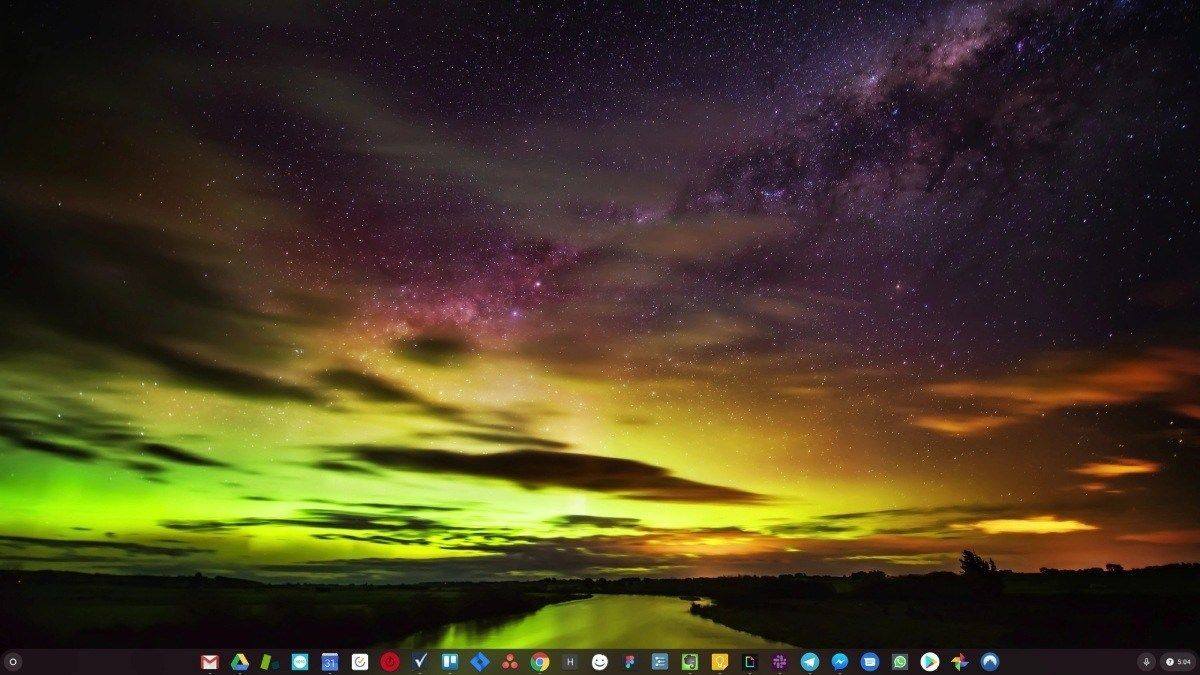
Windows adalah teknologi yang sangat tua. Tentu, Windows 10 relatif baru, tetapi ini masih merupakan iterasi terbaru dari sistem operasi yang berusia puluhan tahun, yang dirancang untuk era lampau (pra-internet).
Sekarang kita memiliki internet, kecepatan koneksi yang cepat, penyimpanan cloud gratis, dan aplikasi web tanpa akhir (seperti Gmail, Google Docs, Slack, Facebook, Dropbox dan Spotify), seluruh cara Windows untuk melakukan sesuatu - dengan program yang diinstal secara lokal dan file lokal penyimpanan - benar-benar usang.
Kenapa itu jadi masalah? Karena saat Anda terus-menerus memasang program pihak ketiga yang tidak terkontrol, Anda terus-menerus membuka pintu bagi virus dan perangkat lunak jahat lainnya. (Dan sistem izin Windows yang tidak aman menambah masalah ini.)
Ditambah cara Windows mengelola perangkat lunak dan perangkat keras yang diinstal selalu menjadi masalah. Jika komputer Anda mati secara tiba-tiba, atau program tidak diinstal, di-uninstal, atau diperbarui dengan tidak benar, Anda bisa mendapatkan kerusakan 'registri'. Itulah mengapa PC Windows selalu melambat dan menjadi tidak stabil dari waktu ke waktu.
Juga karena semuanya sudah terpasang dan disimpan secara lokal, tidak butuh waktu lama sebelum Anda kehabisan ruang disk, dan disk Anda terfragmentasi, yang membuat semuanya menjadi lebih lambat dan lebih tidak stabil.
Bagi kebanyakan orang, cara termudah untuk memecahkan masalah Windows adalah dengan membuang Windows sama sekali, dan beralih ke sistem operasi yang lebih cepat, lebih andal, lebih aman, lebih mudah digunakan, dan lebih murah…
ChromeOS terasa seperti Windows, tetapi alih-alih memasang banyak program untuk mengirim email, mengobrol, menjelajahi internet, menulis dokumen, melakukan presentasi sekolah, membuat spreadsheet, dan apa pun yang biasanya Anda lakukan di komputer, Anda menggunakan aplikasi web. Anda tidak perlu memasang apa pun.
Itu berarti Anda tidak memiliki masalah virus dan malware, dan komputer Anda tidak melambat dari waktu ke waktu, atau menjadi tidak stabil.
Dan itu baru awal dari manfaatnya…
Untuk mempelajari lebih lanjut tentang manfaat ChromeOS, dan untuk melihat perbandingan video dan demo, kunjungi GoChromeOS.com .
![[Download] Driver HP DeskJet 2755e di Windows](https://letmeknow.ch/img/knowledge-base/28/download-hp-deskjet-2755e-driver-on-windows-1.png)





![[Tetap] Printer Canon Tidak Mau Mencetak di Windows 10](https://letmeknow.ch/img/printer-issues/73/canon-printer-won-t-print-windows-10.png)